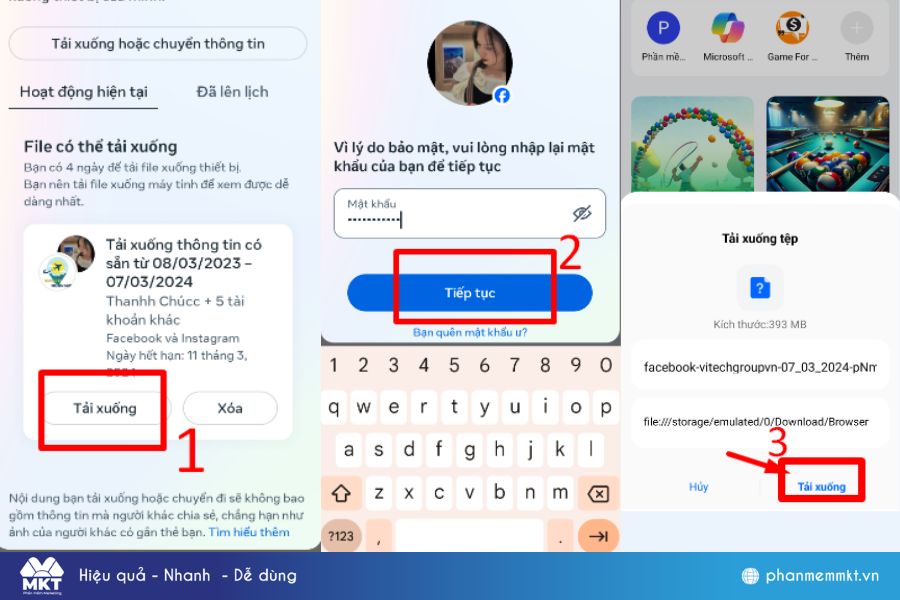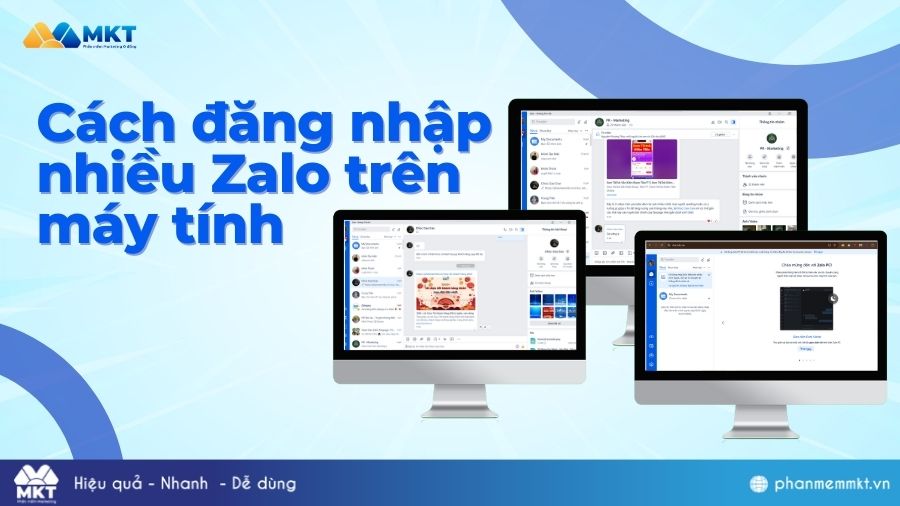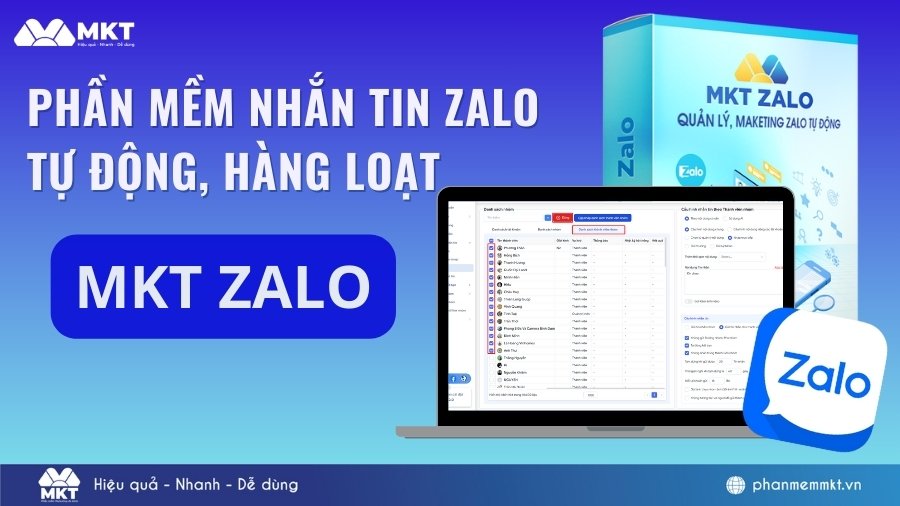Chuyển bài đăng từ Facebook sang Zalo là một tính năng mới ra mắt trên nền tảng Zalo. Theo thống kê mới nhất, Facebook và Zalo luôn đứng đầu danh sách những nền tảng được sử dụng phổ biến tại Việt Nam. Mặc dù cả hai đều đem lại những cơ hội quảng cáo lớn, nhưng liệu: “Chuyển bài đăng bài từ Facebook sang Zalo có thực sự hiệu quả?” Cùng phần mềm marketing khám phá ngay tính năng mới trong bài viết này nhé!

I. Cách chuyển bài đăng từ Facebook sang Zalo cực đơn giản
Nếu bạn đang nóng lòng khám phá tính năng mới này ngay lập tức. Dưới đây chính là chi tiết các bước chuyển bài đăng từ Facebook sang Zalo hiệu quả nhanh chóng nhé!
Bước 1: Đăng nhập vào tài khoản Zalo => Chọn biểu tượng “Cá nhân” và click vào “Xem trang cá nhân của bạn”. Sau đó, tại giao diện Zalo cá nhân của bạn => Chọn “Nhập từ Facebook” trang mới sẽ xuất hiện và nhấn “Bắt đầu”
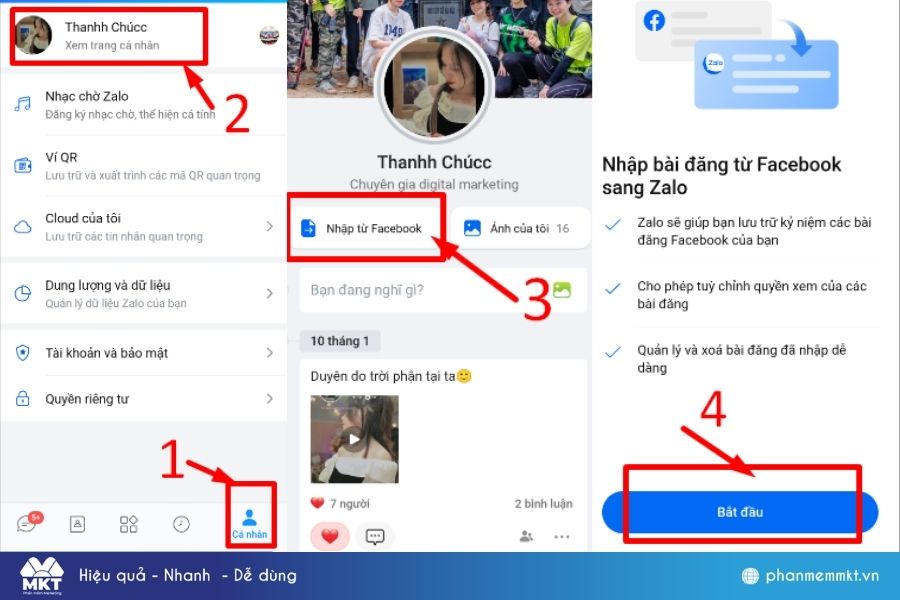
Bước 2: Để chuyển bài đăng từ Facebook qua Zalo bạn cần tải bài đăng từ Facebook về điện thoại bằng cách nhấn chọn “Xem hướng dẫn tải”.
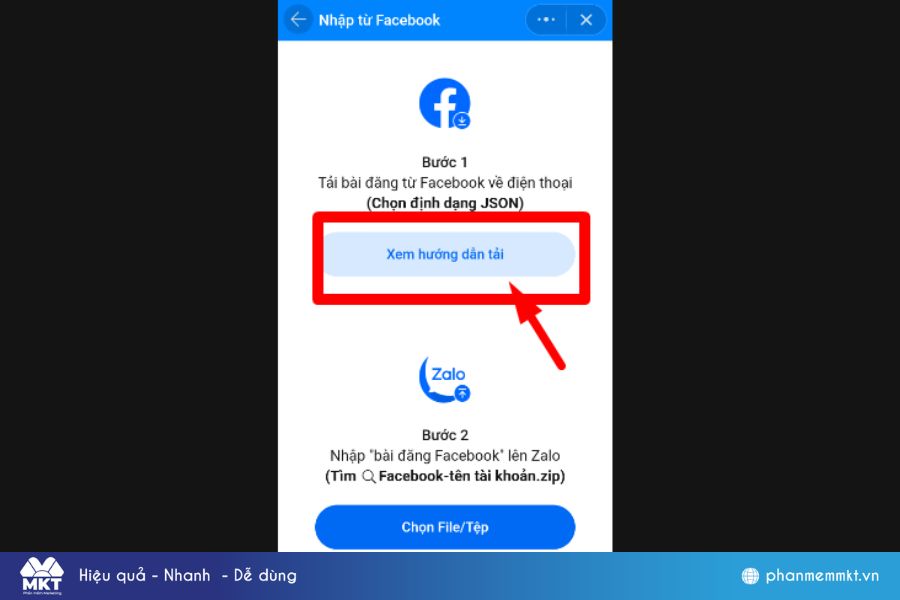
Bạn có thể thực hiện theo hướng dẫn trên Zalo cụ thể như sau: Chọn “Bấm vào đây” để chuyển qua giao diện của Facebook => Sau đó, cuộn lướt đến phần thông tin của bạn và click vào “Tải thông tin của bạn xuống” và nhấn “Tiếp tục”
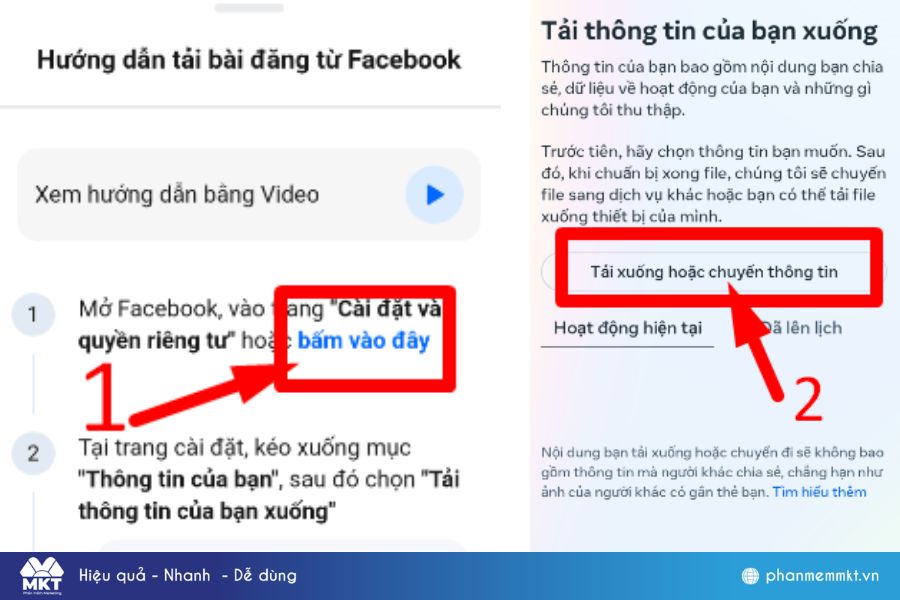
Bước 3: Cửa sổ mới sẽ hiển thị để bạn chọn thông tin từ tài khoản bạn muốn chuyển và nhấn “Tiếp” => Chọn “Thông tin hiện có” nhấn “Tải xuống thiết bị” và tiếp tục.
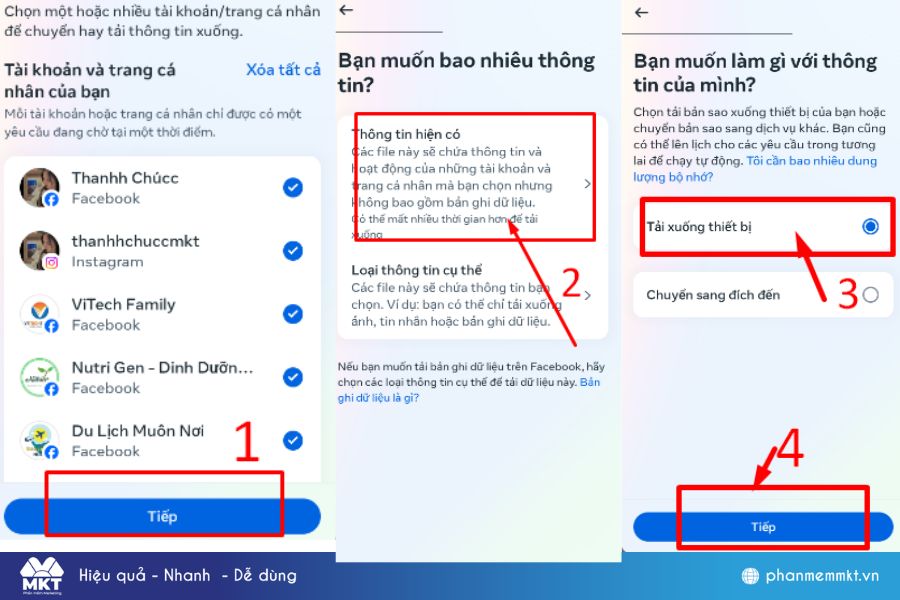
Chọn khoảng thời gian bài viết bạn muốn tải trên Facebook và nhấn “Lưu”. Định dạng File cần tải là “JSON”. Sau đó nhấn “Tạo File”
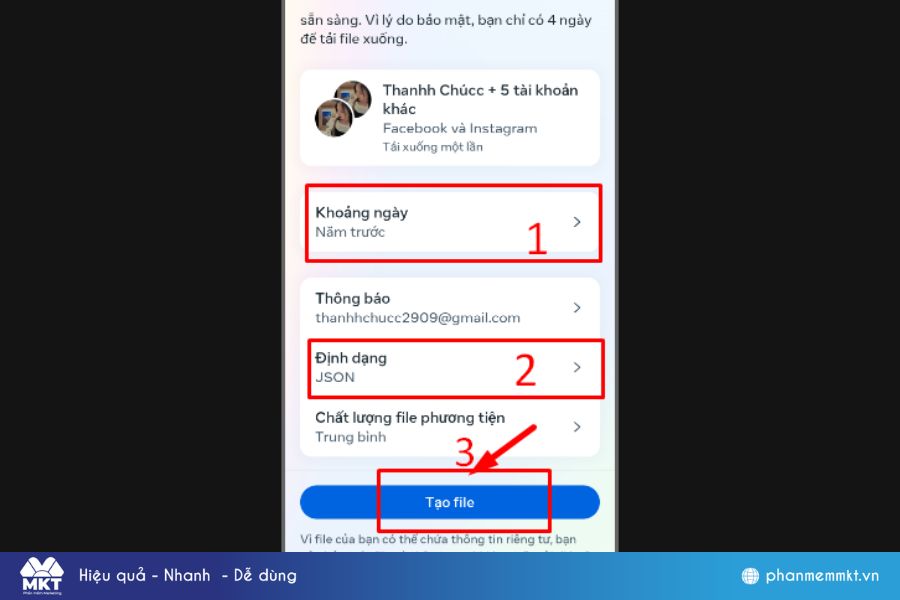
Bước 4: Chờ thông tin Tải xuống thành công và bắt đầu tải xuống
Bắt đầu tải bài đăng từ Facebook xuốngBước 5: Về lại giao diện Zalo như ban đầu và bắt đầu nhập. Nhấn chọn File/Tệp để nhập file bài đăng đã tải lên => Tìm đến nơi chứa tập tin dữ liệu Facebook chọn định dạng “Zip”
Bước 6: Bạn sẽ thấy những bài đăng Facebook mà bạn đã tải xuống. Tại đây, bạn có thể cài đặt Thay đổi quyền xem để đổi người xem bài đăng lên Zalo nếu muốn.
Cuối cùng chọn những bài muốn chuyển từ Facebook sang Zalo mà bạn muốn và nhấn đăng như thường lệ.
Như vậy chỉ vài bước đơn giản bạn đã có thể chuyển bài đăng từ Facebook qua Zalo một cách hiệu quả và nhanh chóng.
II. Chuyển bài đăng bài từ Facebook sang Zalo có ảnh hưởng gì không?
Nhiều người lo sợ rằng chuyển bài đăng từ Facebook qua Zalo có thể sẽ ảnh hưởng đến khả năng tiếp cận đến đối tượng bạn hướng đến. Trên thực tế, điều này ảnh hưởng không nhiều vì đây là 2 nên tảng khác biệt.
Chính vì vậy, việc bài đăng của Facebook và Zalo đồng bộ sẽ mang lại rất nhiều lợi ích cho bạn, đặc biệt là những nhà kinh doanh online.
Xem thêm: Top 5 phần mềm đăng bài Zalo hiệu quả nhất
III. Kết luận
Như vậy, trên đây là nhữung chia sẻ của phần mềm MKT về tính năng mới của Zalo “Chuyển bài đăng từ Facebook qua Zalo”. Hy vọng thông tin này sẽ giúp bạn hiểu hơn về tính năng cũng như cách vận hành để hoạt động trên nền tảng được hiệu quả hơn. Chúc bạn thành công!